Es fácil encuentra todas las fotos y videos que has subido a tu cuenta de Google Fotos.
Google Fotos ofrece varias formas de ayudarte encuentra tus fotos. Puede utilizar la función de búsqueda y acceder a varias carpetas para acceder a sus fotos. A continuación te explicamos cómo hacerlo en tu cuenta de Google.
Utilice la cuenta de Google correcta en Android, iPhone y la Web
Cuando no encuentres tus fotos, lo primero que debes hacer es verificar si eres usando la cuenta de Google correcta. Tus fotos no se comparten automáticamente con varias de tus cuentas, por lo que debes asegurarte de buscar tus fotos en la cuenta correcta.
A continuación le indicamos cómo verificar que está utilizando la cuenta correcta:
En el escritorio
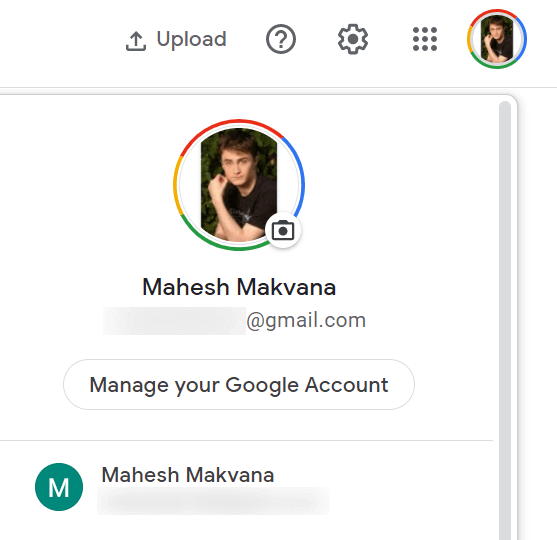
En dispositivos móviles
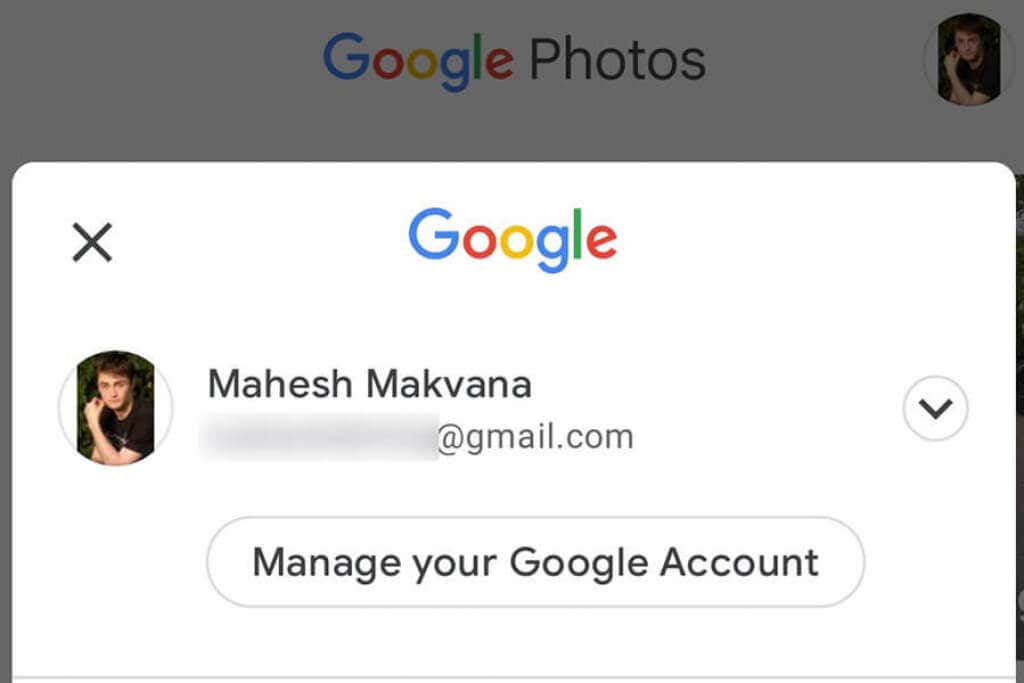
Buscar fotos en Google Fotos
Google Fotos ofrece una función de búsqueda avanzada para ayudarte rápidamente encuentra tu foto específica en el océano de todas tus fotos y vídeos. Esta función de búsqueda puede utilizar varios filtros, incluidos filtros de ubicación.
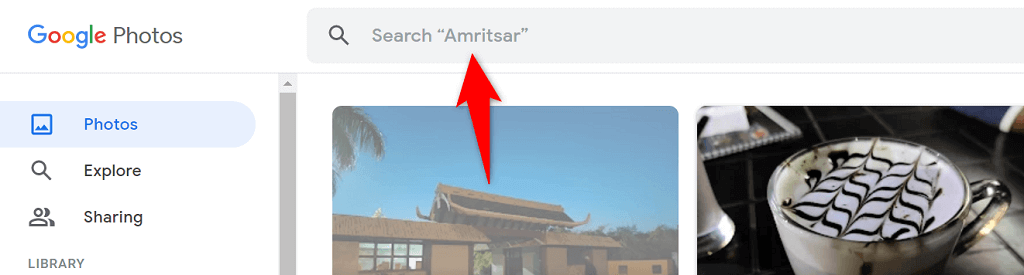

Verifica tu opción de copia de seguridad de Google Fotos
Si te faltan ciertas fotos en Google Fotos, es muy probable que hayas desactivado la opción de sincronización en la aplicación Fotos de tu teléfono. Su teléfono deja de cargar imágenes adicionales cuando la sincronización está desactivada.
Puedes solucionar ese problema volviendo a habilitar la opción de sincronización en Fotos. Su teléfono iniciará entonces subir todas tus fotos nuevas a tu cuenta de Google.
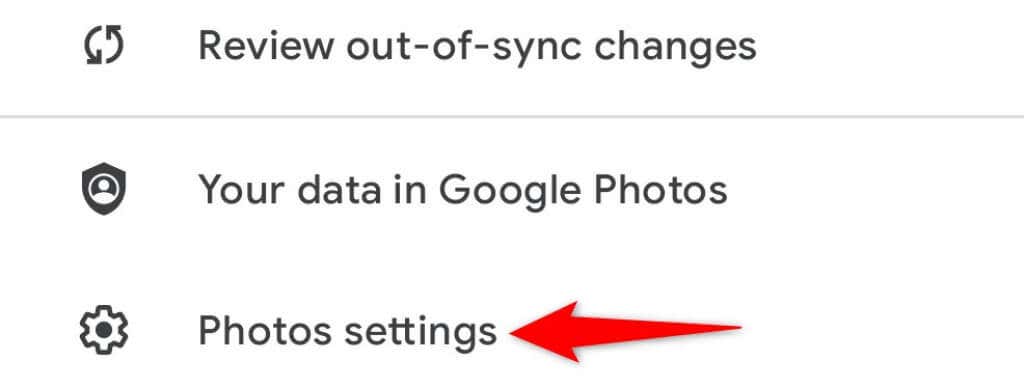
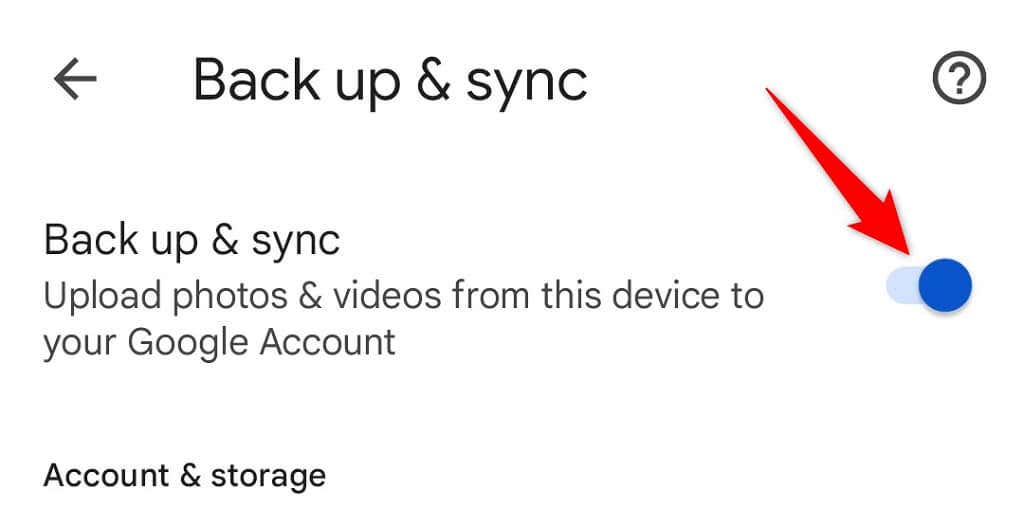
Asegúrate de tener suficientes espacio de almacenamiento gratuito en tu cuenta de Google para acomodar nuevas fotos. Si te quedas sin almacenamiento, tendrás que desactivar la sincronización de fotos o actualizar tu plan de almacenamiento con Google One.
Haga una copia de seguridad de las carpetas de su dispositivo en Google Fotos
De forma predeterminada, Google Fotos solo realiza copias de seguridad de las fotos de la carpeta de la cámara de tu teléfono. Si tus imágenes están guardadas en otras carpetas, tendrás que habilitar la sincronización de carpetas en la aplicación Fotos para tener esas fotos en tu cuenta.
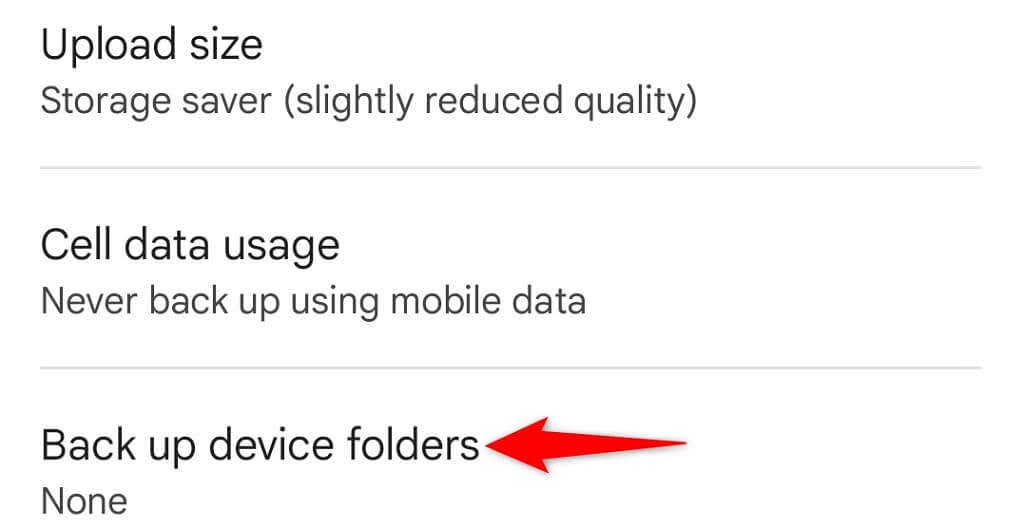
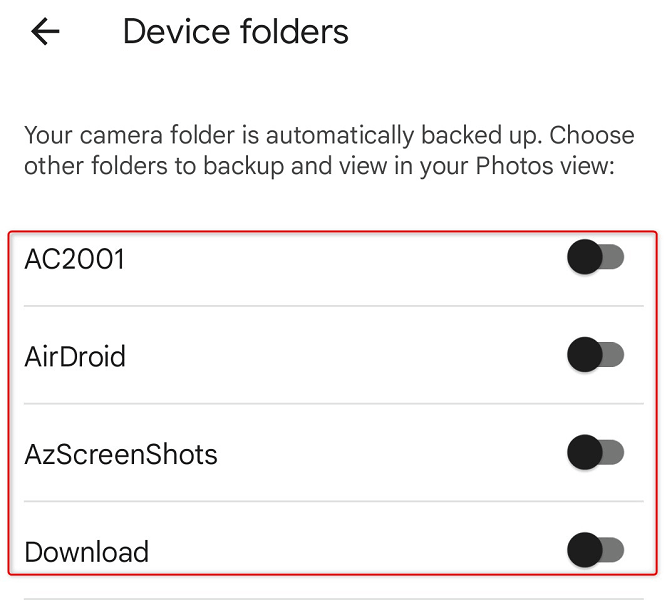
Encuentra tus fotos eliminadas en la Papelera de Google Fotos
Otra posible razón por la que no puedes encontrar una foto en Google Fotos es que la hayas eliminado. En este caso, puedes revisar las carpetas de la Papelera para ver si eres La imagen todavía está disponible allí para restaurar..
Google Fotos mantiene los elementos con copia de seguridad en esa carpeta durante 60 días y los elementos sin copia de seguridad durante 30 días. Puedes acceder a la carpeta tanto desde tu teléfono como desde tu escritorio.
En el escritorio
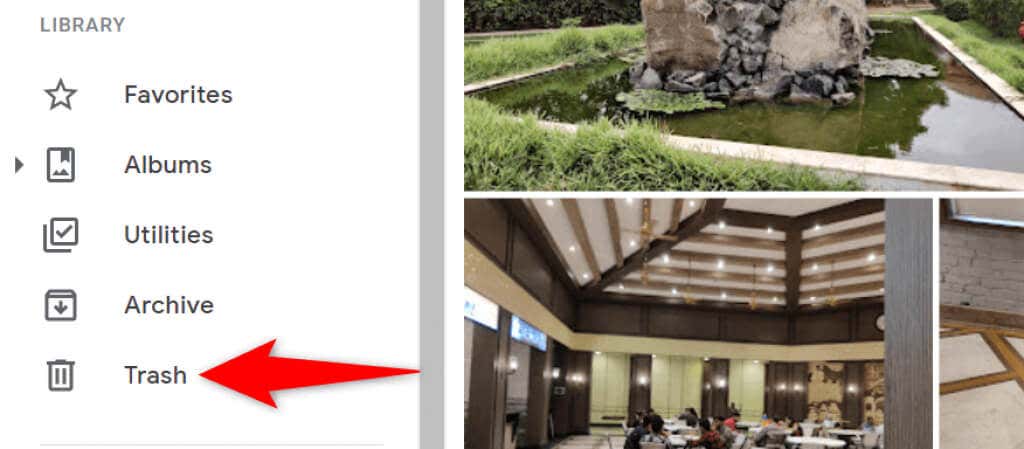
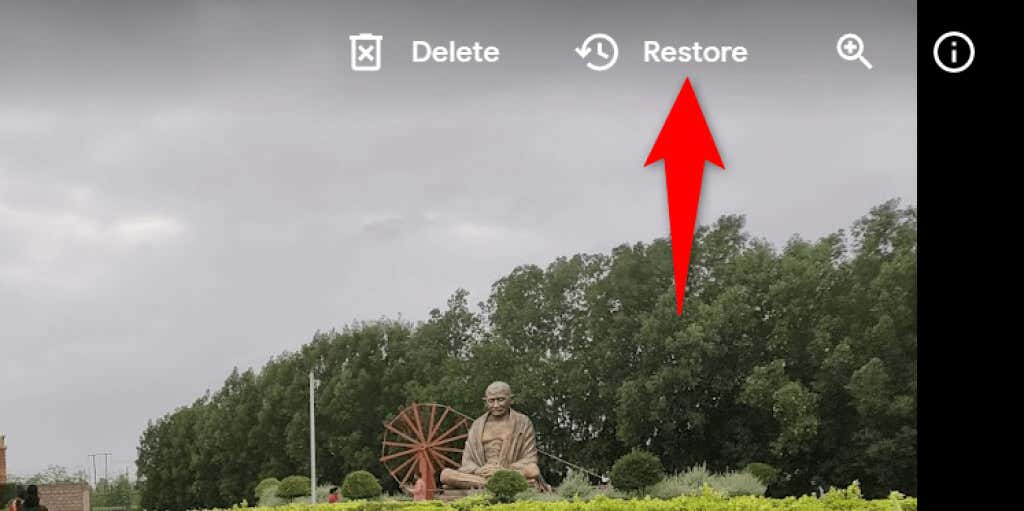
En dispositivos móviles
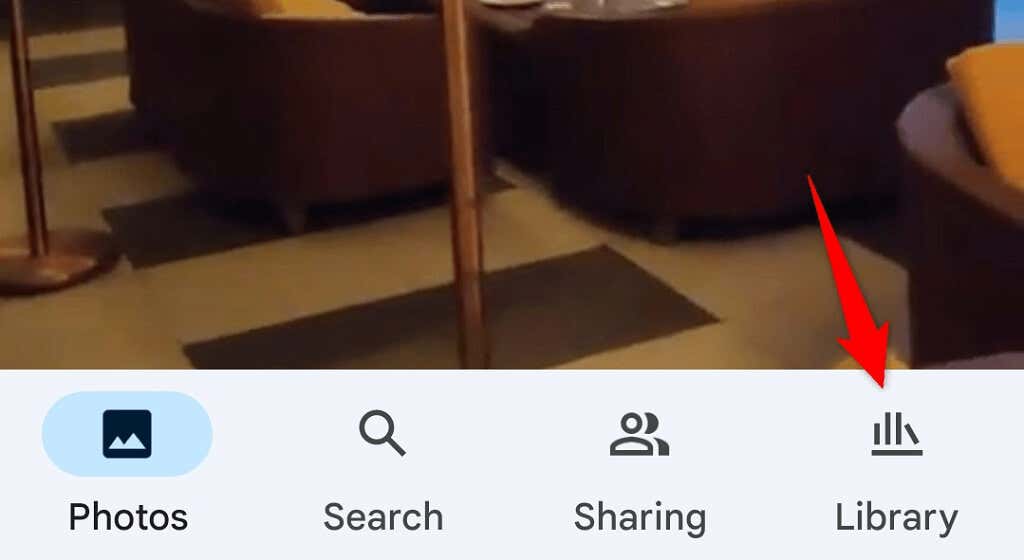
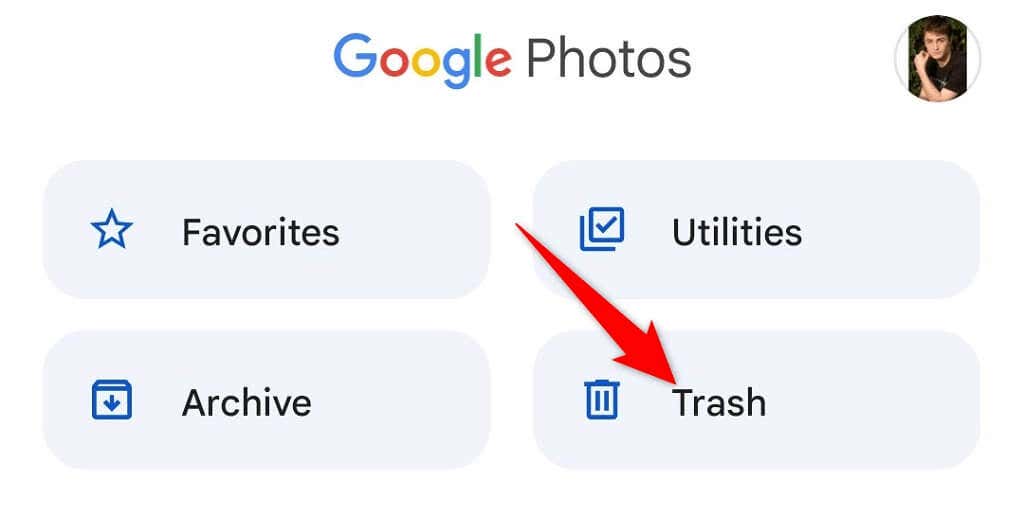
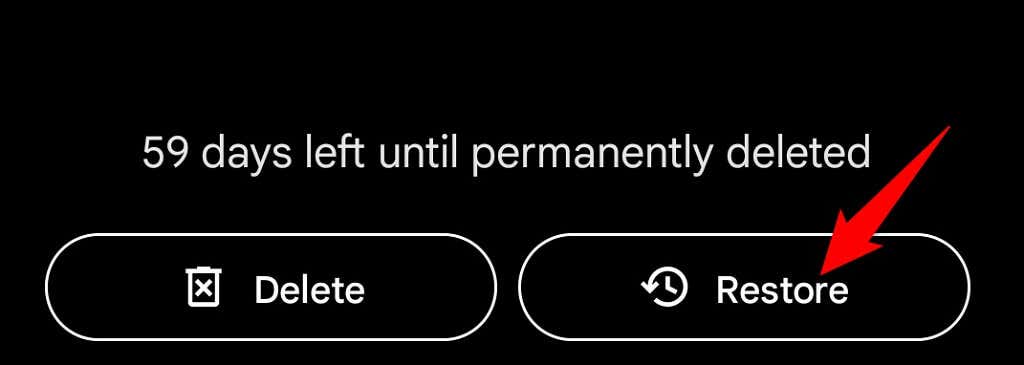
Ver tus fotos en el archivo de Google Fotos
Si archivaste tu foto y no la eliminaste, puedes encontrar todas tus fotos archivadas en la carpeta Archivo de Google Fotos. Luego puedes mover la imagen a la sección principal si no deseas mantenerla archivada.
En el escritorio
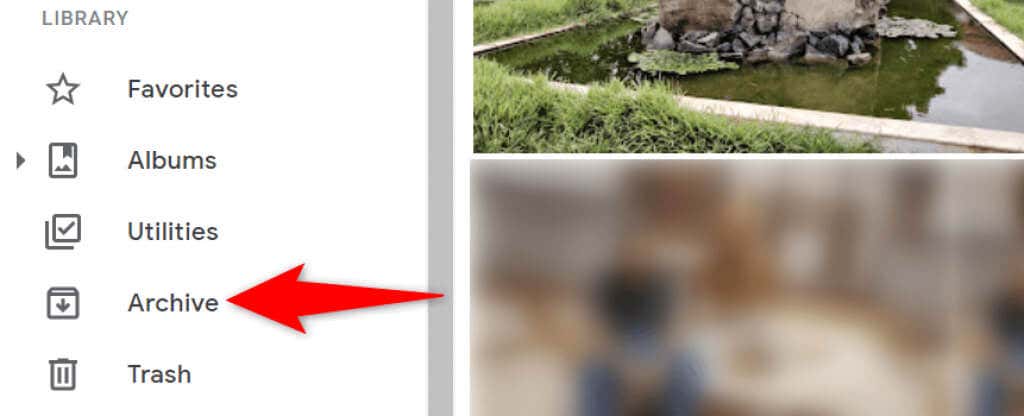
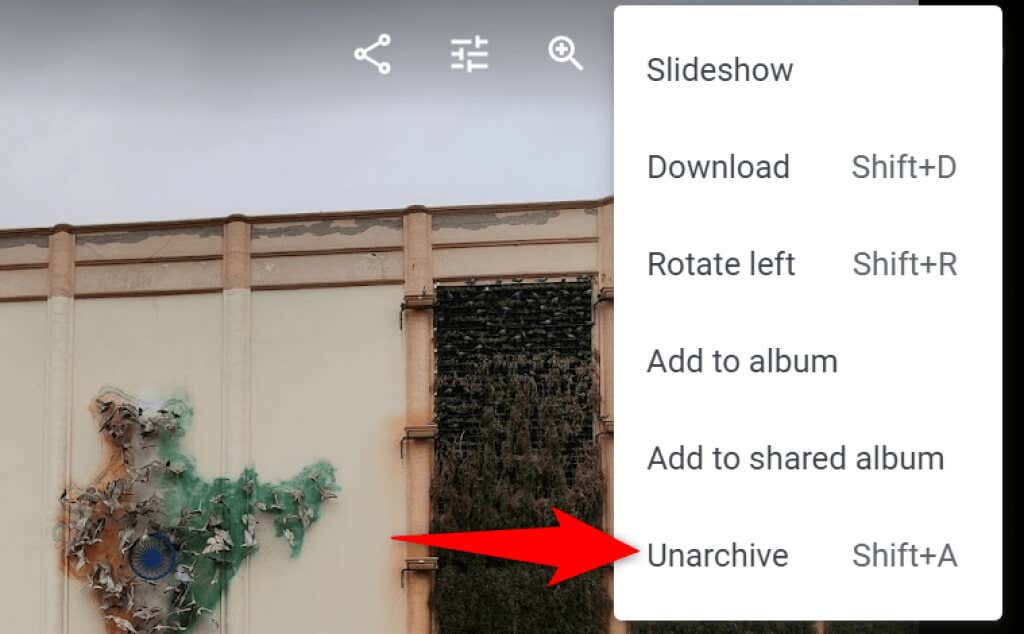
En dispositivos móviles

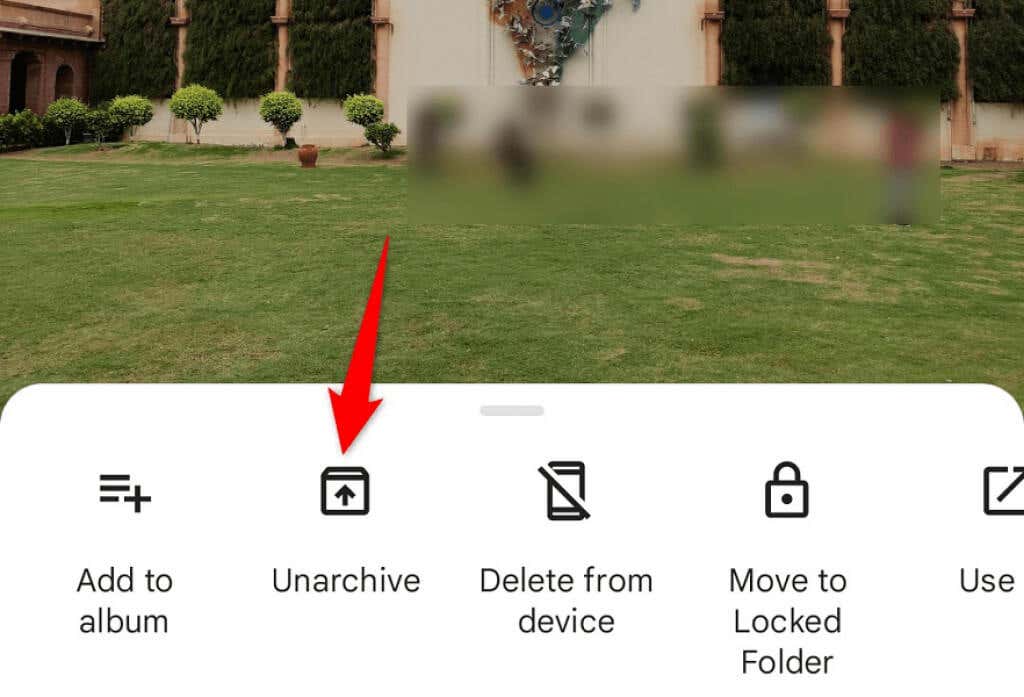
Comprueba la carpeta Añadida recientemente en Google Fotos
Si no encuentras una foto que has subido recientemente, consulta la sección Añadidas recientemente de Google Fotos. Esta sección solo alberga los elementos que has subido recientemente a tu cuenta.
Puedes acceder a esta lista tanto en tu ordenador como en tu dispositivo móvil.
En el escritorio
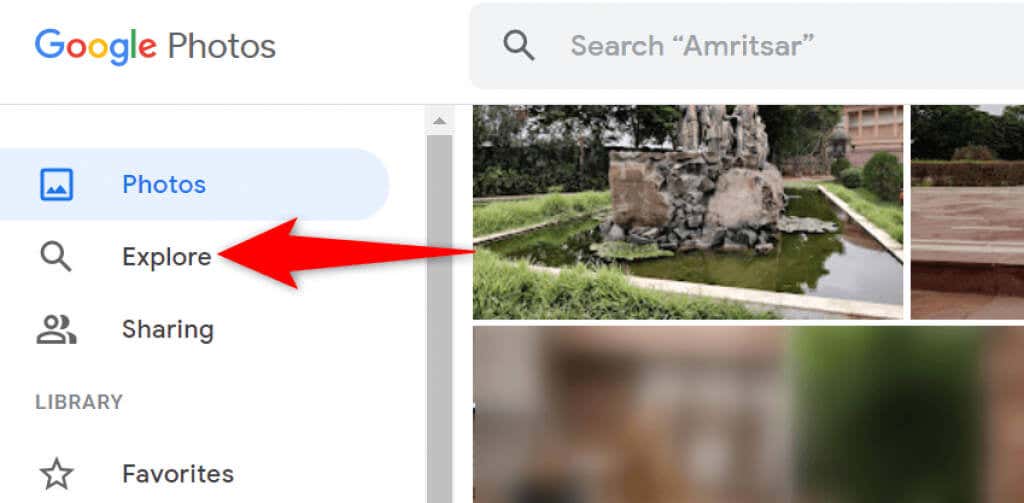
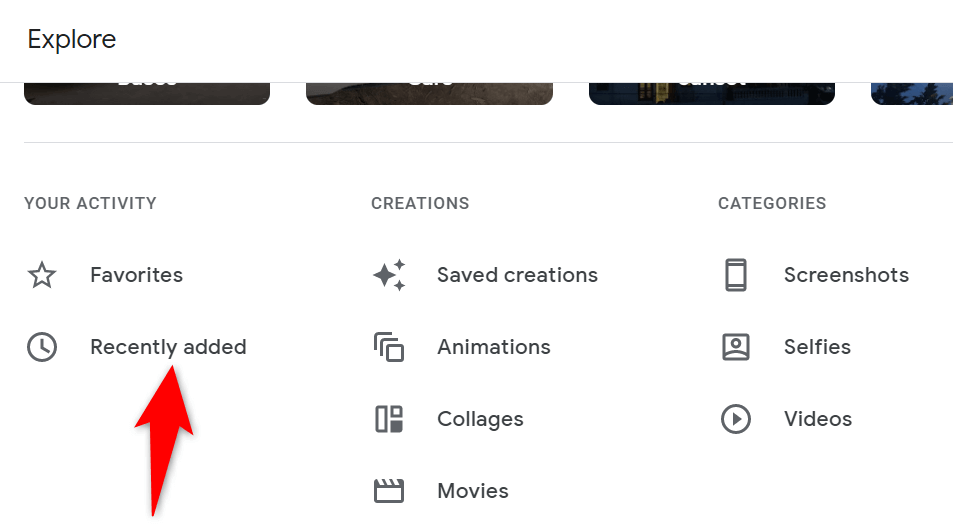
En dispositivos móviles
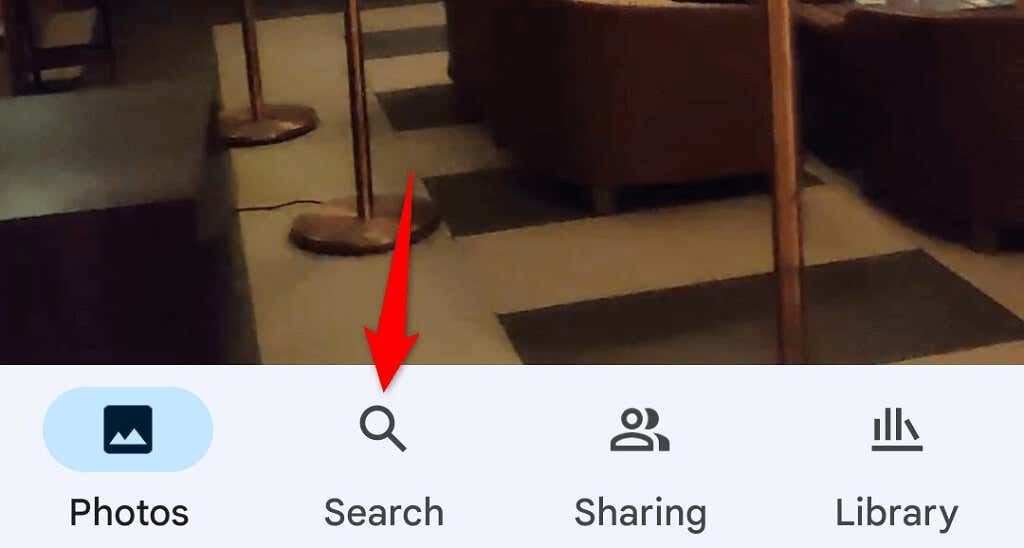
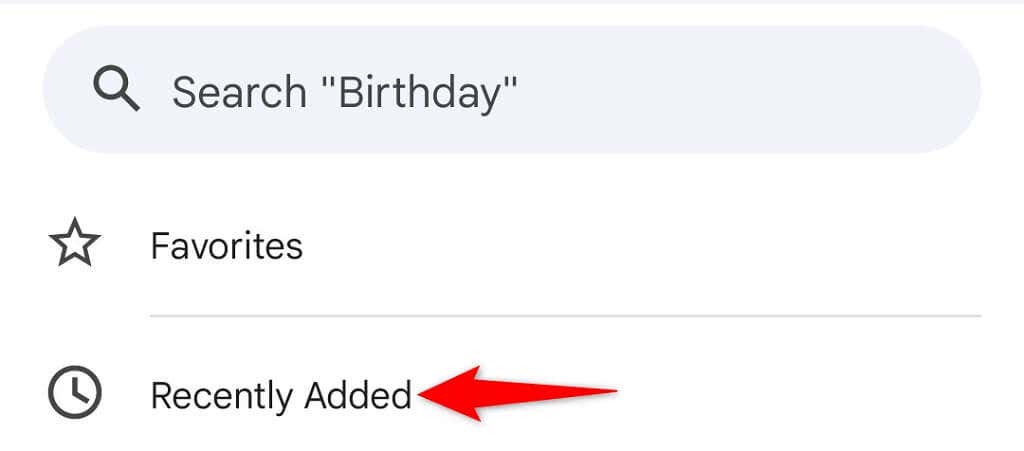
Encuentra tus fotos en Google Fotos de forma rápida y sencilla
Google ha integrado varias funciones de búsqueda en su servicio Fotos, lo que hace que sea extremadamente fácil encontrar las tus fotos y videos. Si alguna vez descubre que falta alguno de sus elementos, los métodos anteriores le ayudarán a localizarlo. ¡Buena suerte!
.